iOS 12.0.1 убивает время автономной работы iPhone — что делать?

Как справиться с багом iOS 12.0.1?
8 октября Apple выпустила техническое обновление iOS 12.0.1 с важными исправлениями. У подавляющего большинства пользователей не возникло никаких проблем после установки iOS 12.0.1. Однако обновлением довольны далеко не всех. У некоторых пользователей на iOS 12.0.1 сильно упала автономность. В этом материале рассказали из-за чего так произошло и что делать, если заряд аккумулятора стал утекать на глазах.
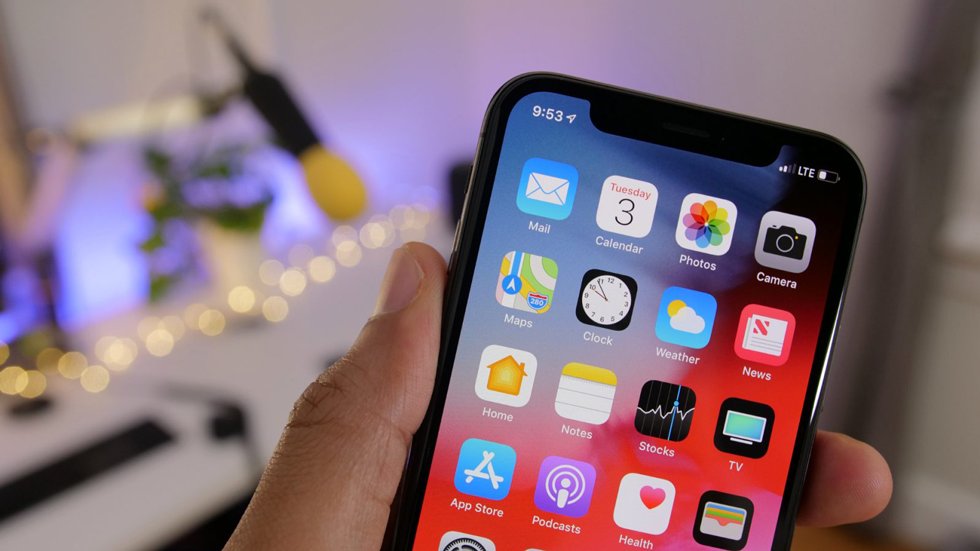
Apple вновь взялась за старое?
iOS 12 радует большинство пользователей с самой первой бета-версии. Все сборки прошивки отличались высокой производительностью и приемлемым временем автономной работы. Если в сторону iOS 12 и были жалобы, то в очень небольшом количестве.
Но в случае iOS 12.0.1 количество жалоб увеличилось. По крайней мере, они стали заметны, как в нашей группе во «ВКонтакте», так и на официальном форуме Apple. Пользователи недовольны временем автономной работы, которое резко упало. Сообщается о том, что аккумулятор iPhone утекает словно на глазах — по 15-20% за час.
От iOS 12.0.1 мало кто мог ожидать серьезных проблем, так как речь все-таки идет о сугубо техническом обновлении.
С iOS 12.0.1 все в порядке
Но хоть жалобы и есть, их мало. Массовых сообщений о проблемах, вызванных установкой iOS 12.0.1 не замечено нигде. Если бы iOS 12.0.1 действительно вызывала бы столь серьезную утечку заряда аккумулятора, негатива в интернете было бы куда больше.
Это означает, что проблемы проявляются на устройствах конкретных пользователей. А возникают они из-за сбоя при установке iOS 12.0.1 «по воздуху» через меню «Настройки» → «Основные» → «Обновление ПО».
iOS 12.0.1 убивает время автономной работы iPhone — что делать?
Для того, чтобы исправить ситуацию первоначально необходимо выполнить «жесткую» перезагрузку устройства. Для этого на iPhone 7 и более старых моделях требуется одновременно зажать боковую кнопку и кнопку «Домой» примерно на 15 секунд до появления логотипа Apple.
На iPhone 8 и более новых моделях нужно:
Шаг 1. Нажать и быстро отпустить кнопку увеличения громкости.
Шаг 2. Нажать и быстро отпустить кнопку уменьшения громкости.
Шаг 3. Зажать боковую кнопку и удерживать ее до тех пор, пока на экране смартфона не появится логотип Apple.
Если эта операция не помогла, необходимо сбросить настройки iPhone в меню «Настройки» → «Основные» → «Сброс». Выберите «Сбросить все настройки» и дождитесь выполнения операции. Отметим, что никакие данные с устройства удалены не будут.
В том случае, если и это не помогло, то выручит только переустановка iOS 12.0.1 через iTunes. Скачать прошивку для своего устройства вы можете по этой ссылке. Подробная инструкция о том, как переустановить iOS при помощи iTunes доступна здесь.
Смотрите также:
- Как сделать iOS 12 еще быстрее — проверенный способ
- Как iOS 12.0.1 изменила скорость и время работы iPhone? Стоит ли устанавливать?
- Как сильно увеличить время работы iPhone на iOS 12, отключив одну функцию
✅ Подписывайтесь на нас в Telegram, ВКонтакте, и Яндекс.Дзен.
